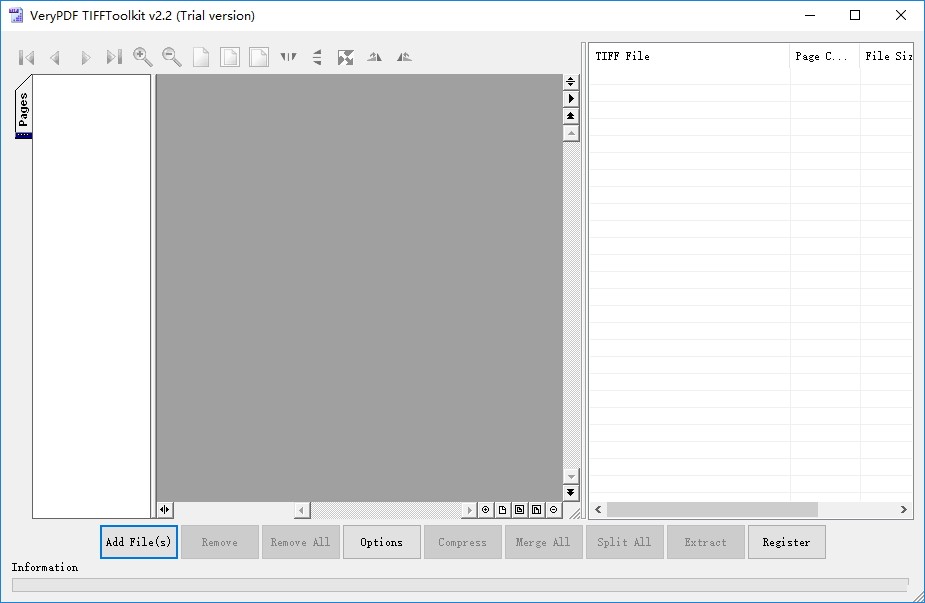VeryPDF TIFFToolkit(TIFF压缩工具) v2.2 官方版
VeryPDF TIFFToolkit是一款简单易用的TIFF图像压缩工具,该软件可以将多个TIFF文件压缩合并为一个TIFF文件,既方便用户对TIFF文件的浏览和管理,又可以最大限度的减少存储空间资源,同时该软件还可以将一个TIFF文件拆分为多个TIFF文件,方便用户对TIFF文件的灵活上传和文件分享;VeryPDF TIFFToolkit体积轻量且功能强大,支持TIFF文件放大缩小、支持图片预览等多种功能,可以帮助用户对TIFF图片进行浏览,方便用户对图片进行精准的拆分合并操作,非常的方便实用,有需要的用户可以下载使用。
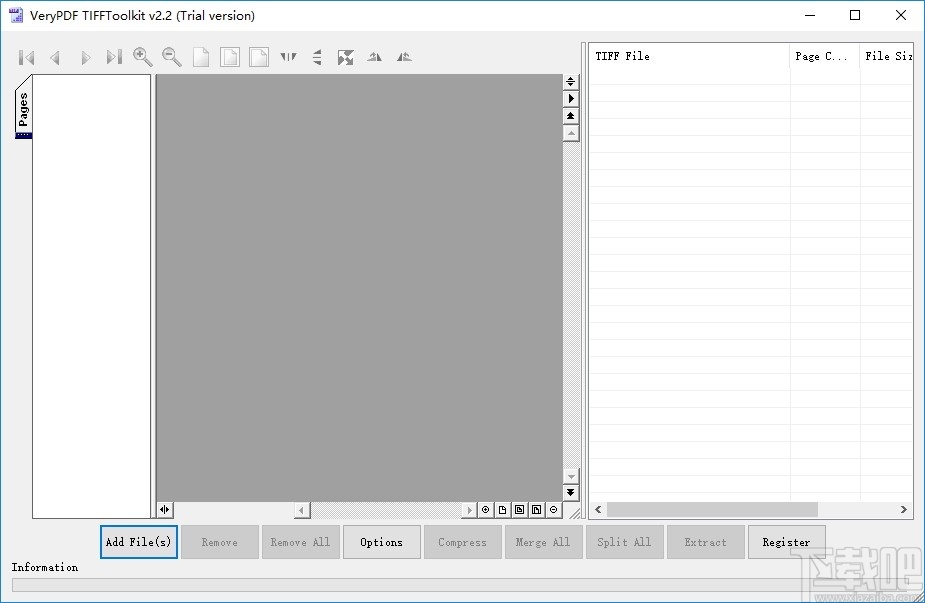
软件功能
批量将扫描的PDF转换为可编辑的Word或RTF文档。
批量将多页TIFF拆分为单页TIFF。
批量使用LZW,ZIP,PackBits,G3,G4压缩方法压缩TIFF文件。
显示多页TIFF文件的页码。
能够自动重命名输出的TIFF图像文件。
通过预览窗口查看TIFF缩略图。
预览时可以旋转缩略图。
右键单击以获取TIFF的详细信息。
包含一些TIFF命令行实用程序。可以从脚本或Web应用程序中调用这些命令行应用程序,以批量处理TIFF文件。
软件特色
压缩TIFF图像以减小尺寸
TIFF工具包中有五种压缩方法,包括LZW,Zip,PackBits,G3和G4。您可以使用TIFF Toolkit通过任何一种压缩方法来减少源TIFF文件的大小,这可以帮助您更快地存储或传输压缩的图像文件。
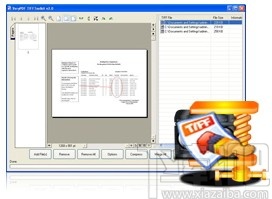
将多张TIFF图像合并到一张
如果您不想一一浏览,保存或传输许多TIFF图像,请使用TIFF Toolkit将这些多个TIFF图像合并为一个合并的图像。只需单击几下,应用程序即可在短时间内实现此功能。
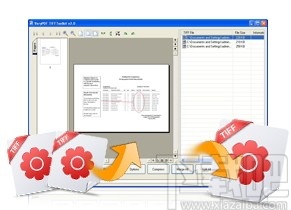
将多页TIFF拆分为单独的页面
TIFF Toolkit能够将多页TIFF图像文件拆分为需要此功能的用户使用的单独页面。该应用程序还允许您将分离的TIFF图像存储在新创建的文件夹中。
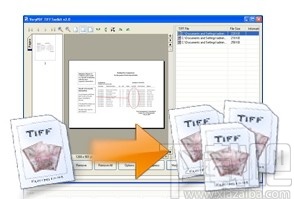
使用方法
1、完成软件下载双击.exe文件弹出软件安装弹框,点击next按钮即可进行软件安装
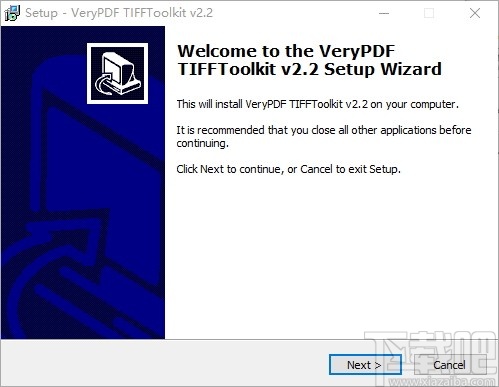
2、完成软件安装后点击finish按钮即可关闭弹框并启动软件
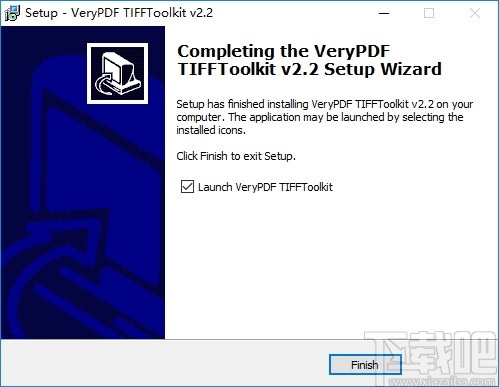
3、首次进入软件弹出软件注册弹框,该弹框可以进行注册码购买和软件注册激活
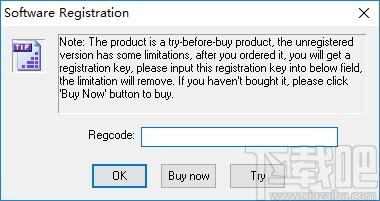
4、完成软件注册或点击try试用按钮即可进入软件文件压缩合并界面
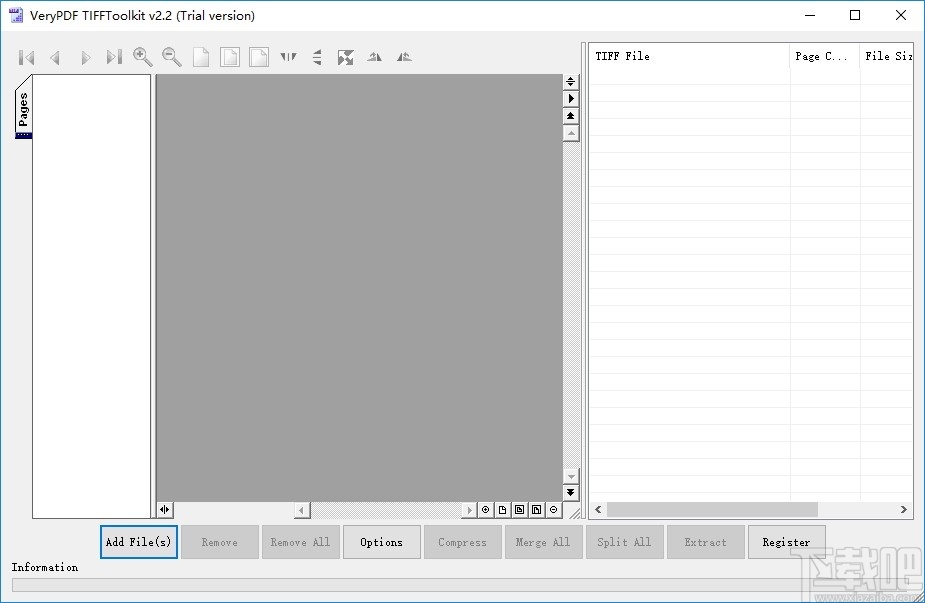
5、点击添加文件按钮弹出文件管理弹框,点击选择文件即可进行添加
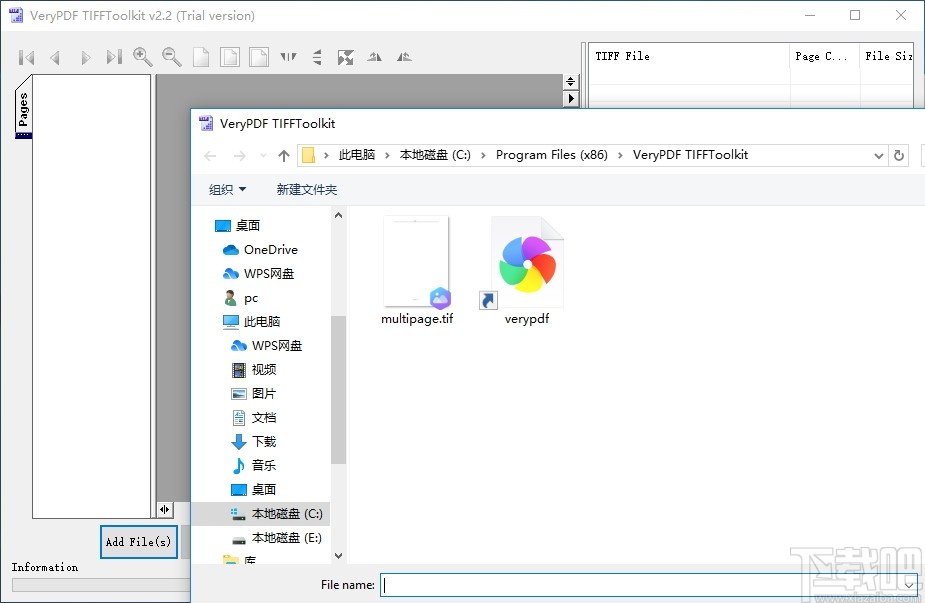
6、将文件添加到软件上后点击选择文件可对文件进行预览
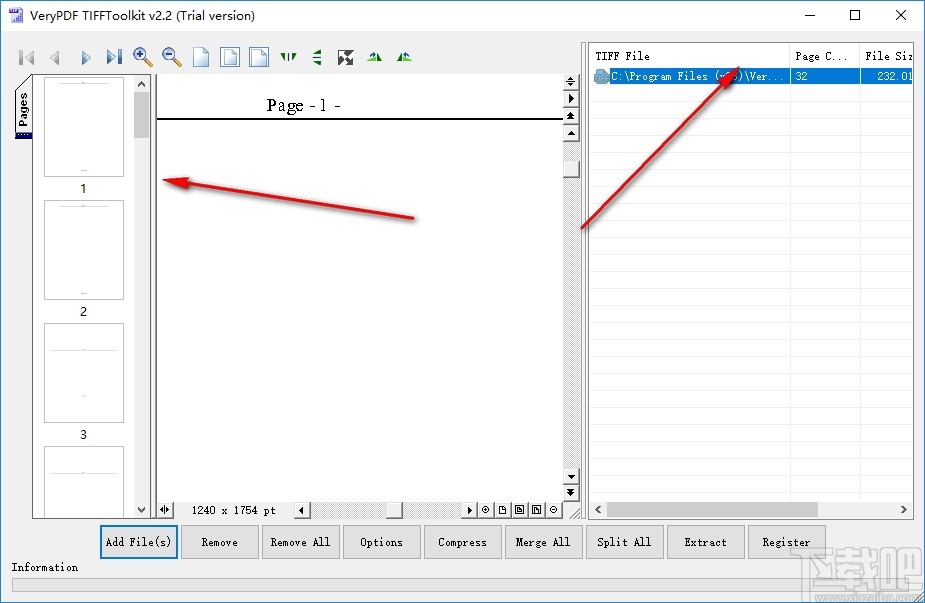
7、点击图片预览上方的工具栏可以对图片进行编辑操作
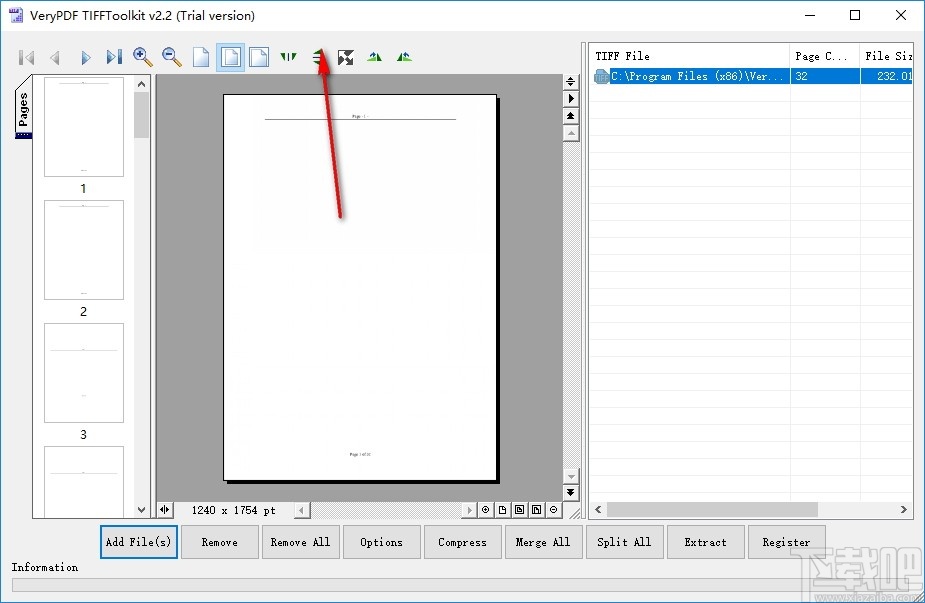
8、点击软件下方的选项按钮弹出软件设置弹框,该弹框可以对软件进行设置

9、点击拆分按钮可以对文件进行拆分操作
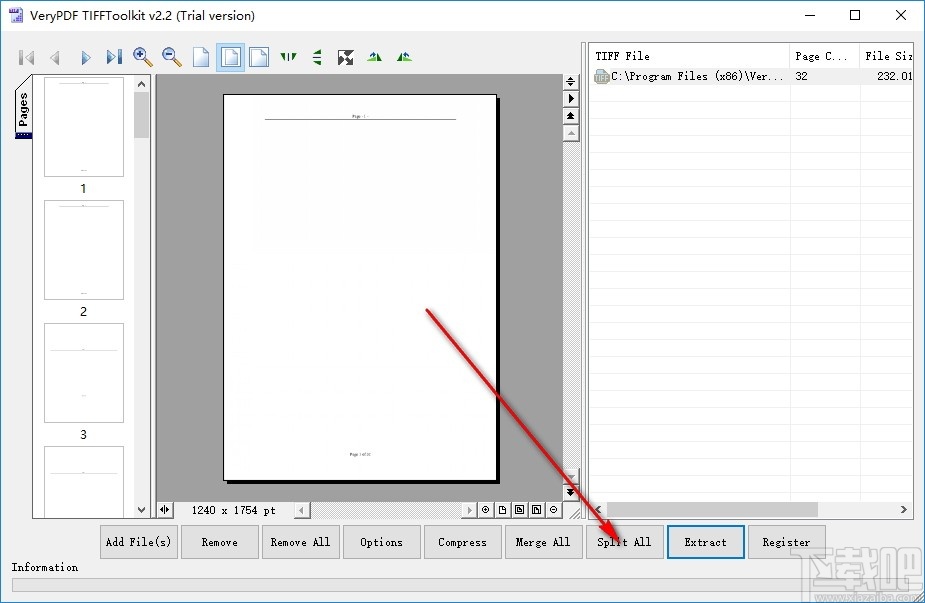
10、点击图片合并可以对多个文件进行合并压缩
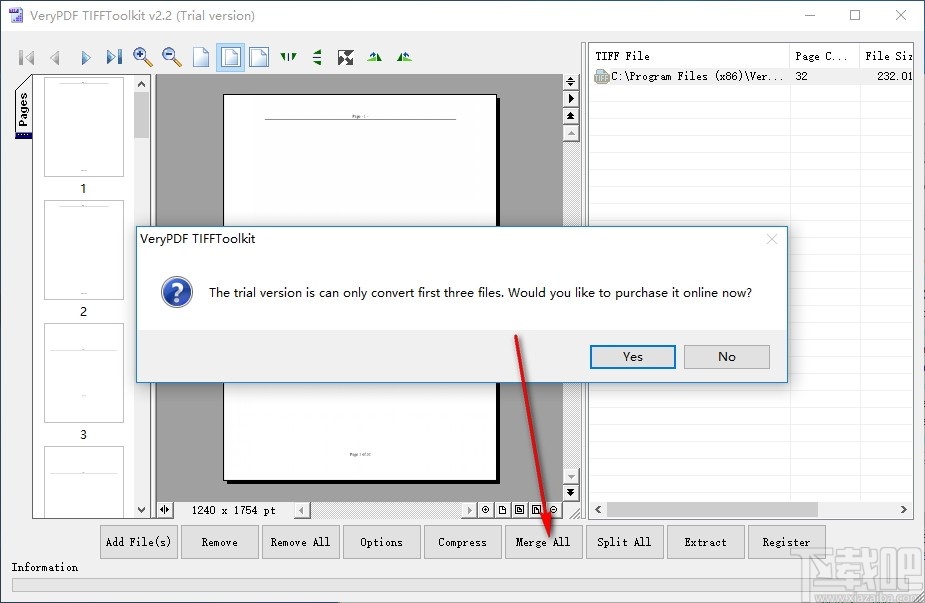
官方教程
将多个TIFF图像页面合并到一个TIFF图像文件中
TIFF工具包是一个有用的应用程序工具,可用于将多个TIFF图像页面合并为一个TIFF图像文件,使用应用程序支持的任何一种压缩方法将TIFF图像文件压缩为缩小的尺寸,或将多页单个TIFF图像文件拆分为分页。
请参见图1中的TIFF工具包界面。左上角有一些功能按钮,您可以使用它们来翻转多页TIFF图像文件,并在中间的图像预览区域中预览图像文件时放大或缩小图像文件。您还可以在左侧的侧栏中看到多页TIFF图像的单页缩略图。在右侧,有一个文件列表,用于列出所有等待的TIFF图像文件。
界面底部有几个按钮。为了将文件添加到文件列表中,可以单击按钮“添加文件”。按钮“删除”或“全部删除”用于从文件列表中删除一个或所有图像文件。通过单击“选项”按钮,您会看到一个名为“设置”的对话框,在其中您可以在“名称”编辑框中为新创建的TIFF图像文件命名一个新文件夹,并在出现以下情况时在“压缩方法”组合框中选择一个选项:您想要将文件压缩为较小的大小。如果需要将多个图像文件合并为一个文件,请单击“全部合并”。“全部拆分”按钮用于将多页TIFF文件拆分为几个单独的页面。,您将看到一个“注册”按钮。请单击它,然后将您的注册码粘贴到弹出对话框中,否则您只能对三张图像进行操作。
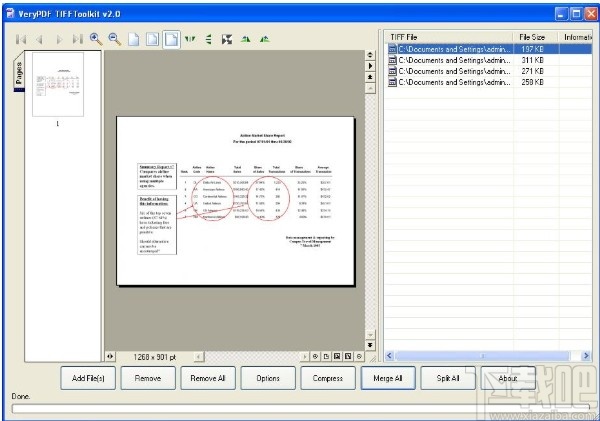
图1
如果要将多个TIFF图像页面合并到一个TIFF图像文件中,请通过单击“添加文件”按钮或将它们拖动到列表中,将所有TIFF文件添加到应用程序中。您也可以在文件列表中右键单击鼠标,然后选择“添加文件”选项。要预览图像文件,您可以单击每个图像文件,然后在左侧的图像预览区域中查看缩略图。然后,请点击“全部合并”按钮。您将看到一个对话框,标题为“另存为”,在其中,请在“保存位置”组合框中指定目标文件的目录,在“文件名”组合框中命名目标文件,然后单击“保存”以运行应用程序。绿色的进度条将出现在TIFF Toolkit界面的底部,并且在过程结束后将再次变为空白。请参见图2。
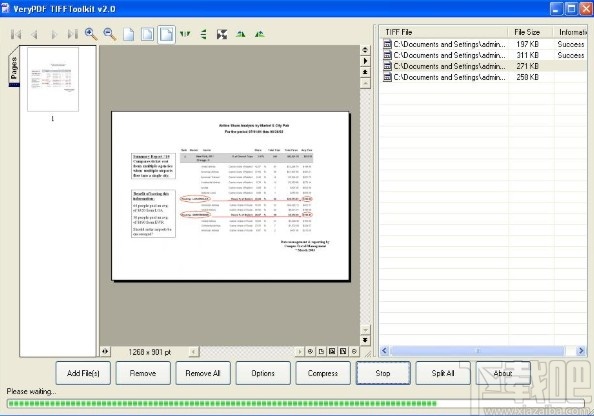
图2
几秒钟后,您可以浏览新文件夹中新合并的TIFF图像文件。有四个原始TIFF图像,在新合并的TIFF图像中应该为四页。请在图3中看到它。
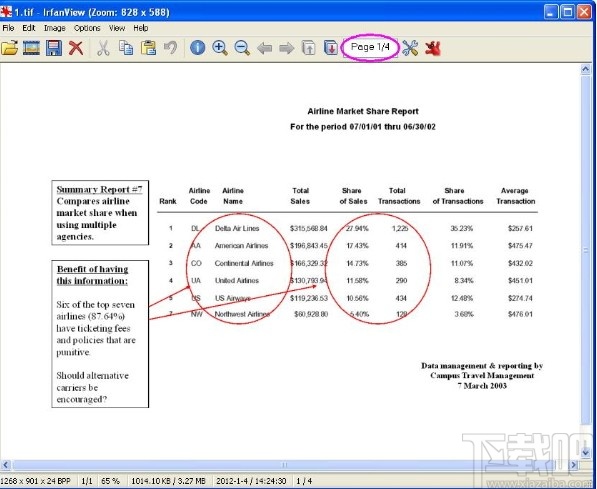
分割多页TIFF图像以分离TIFF图像页面
TIFF Toolkit应用程序具有许多功能,例如将多页TIFF图像文件拆分为单独的页面,将TIFF图像文件压缩为缩小的尺寸,这在存储,浏览或传输这些文件时非常有用。该应用程序还可以将多个TIFF图像文件合并为一个合并的文件。
请参见图1,它是TIFF Toolkit的窗口形式。
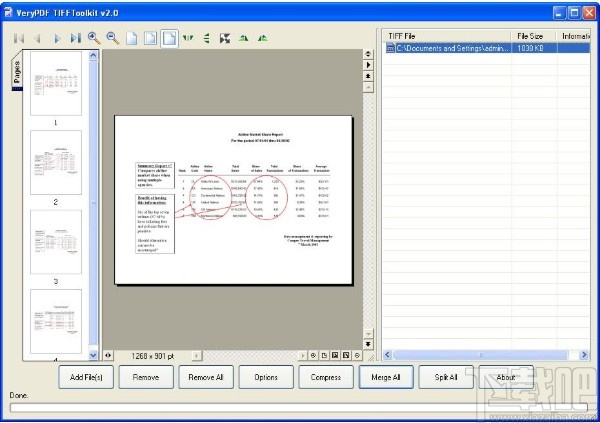
图1
请查看窗口顶部的功能按钮。单击右侧文件列表中的已添加文件时,您可以浏览左侧边栏中的每个页面缩略图。TIFF工具包还支持根据您的需要放大或缩小缩略图。为了更好地浏览列出的TIFF文件,允许使用某些图像效果,例如旋转,反转等。
然后,请参见下面的按钮。要添加TIFF图像文件,请单击“添加文件”按钮或将文件一起拖到文件列表中。您也可以右键单击文件列表中的鼠标,然后单击“添加文件”选项。“删除”和“全部删除”按钮用于从列表中一次或一次删除图像文件。单击“选项”按钮时,将看到“设置”对话框,在其中可以在“名称”编辑框中为输出文件创建新文件夹。如果需要将图像文件压缩为较小的大小(与下一个“压缩”按钮有关),则还可以在“压缩方法”组合框中选择合适的选项。您可以使用“全部合并” 按钮可将许多TIFF图像文件组合成一个包含许多页面的TIFF文件。您也可以使用“全部拆分”按钮将多页TIFF文件拆分为单独的文件。
要将一个多页TIFF图像拆分为许多单页,应执行以下操作。请通过单击“添加文件”按钮将图像文件添加到文件列表中,或将文件拖到列表中。通过左侧的滑动条,我们可以看到此文件中有四个页面。然后,请点击“全部拆分”按钮。弹出的“浏览文件夹”对话框将提醒您为新创建的TIFF图像文件选择目录。之后,请点击“确定”按钮。您可以看到TIFF Toolkit的Window窗体的底部出现绿色的进度条,该进度条显示了应用程序的运行进度,并且该进程结束后进度条将再次为空。请参见图2。
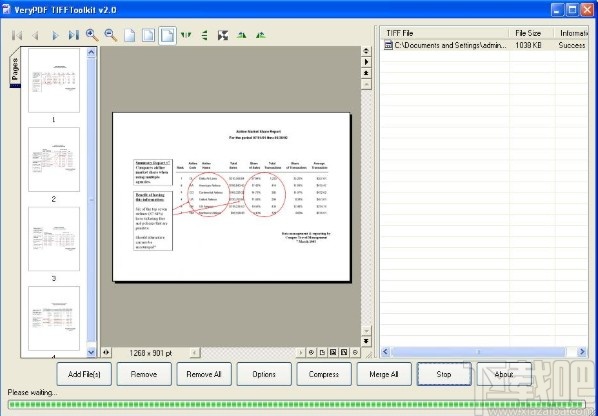
图2
在创建的TIFF图像文件的文件夹中,您可以看到有四个单页TIFF文件。运行结果请参见图3。
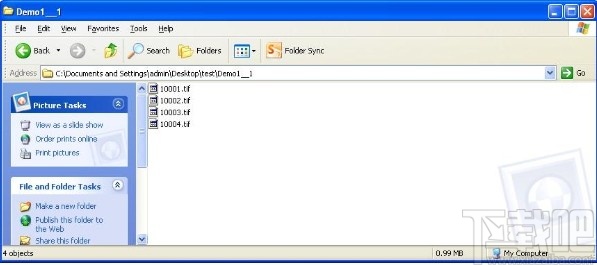
-
JPEG Imager
2.32 MB/2020-08-17JPEGImager此软件能将BMP、JPG文件压缩,使文件变的更小,可自设压缩比例、大小、明暗度等等,使用新的算法,允许压缩后的图形文件不失真,经由此软件压缩后的图形文件能让网页使用,让网页读取的速度加快。
-
PngOptimizer
156 KB/2020-08-17PngOptimizer是一个绿色小巧的png优化压缩工具,还支持BMP、GIF和TGA格式图片的压缩。PngOptimizer使用非常简单,把图片拖放到程序界面窗口,PngOptimizer会自动完成图片的优化。
-
数码照片压缩大师
1.35 MB/2020-08-17数码照片压缩大师,随着您照片的增多,您是不是觉得电脑的硬盘都快不够用了?其实数码相机拍的照片都是没有经过压缩的,所以一般情况一张照片有1MB-3MB左右,有些甚至高达5MB。
-
RIOT
1.65 MB/2020-08-17RadicalImageOptimizationTool(RIOT)是一款小巧的图像优化软件,软件只有1M大小,并且它是免费的。它可以用来调整图片内容的压缩比,对图片质量进行优化,从而达到减少文件
-
TinyPic
1.44 MB/2020-08-17TinyPic是一款采用简单地拖拽一个或者多个图像到其界面上,用于重新设置图像尺寸的简单但高效的工具。该软件设计用于那些对图像重新设置尺寸和压缩等级不熟悉的用户..
-
VSO Image Resizer
6.67 MB/2020-08-17VSOImageResizer是将数码照片和图像存在电脑中,并希望重新调整大小,压缩,转换,创建备份,导入或组织图片的人们设计的完美工具。你是否想过要发送,移动,缩小或放大一张图片
-
BluBox
6 MB/2020-08-17Blubox是一款图片压缩软件,Blubox拥有高压缩率,无需减少图片质量,用户可以根据自己的要求确定图片质量和压缩水平。Blubox特点:1、高压缩率,无需减少图片质量;2、数据
- 一周最热
- 总排行榜
-
2
BluBox
-
3
图片压缩缩放处理工具
-
4
Web Resizer
-
5
图片大小压缩器
-
6
GIS位图压缩软件
-
7
改变gif动画大小
-
8
Optimum JPEG
-
9
Image Thumbnailer Converter
-
10
JImageFilter
-
2
震东济南棋牌2025
-
3
大公鸡七星彩官方2025下载
-
4
49图库下浏览器
-
5
欢乐拼三张非应用汇版2025
-
6
炸金花app游戏
-
7
767娱乐彩票官方正版
-
8
捕鱼大作战官方版本
-
9
欢乐拼三张斗地主2025
-
10
炸金花官方版
您可能感兴趣的专题
-

男生必备
男生们看过来!
-

安卓装机必备
-

女生必备
女生必备app是拥有众多女性用户的手机软件,作为一个女生,生活中像淘宝、京东这类线上购物软件可以说是少不了的,小红书这种穿搭、化妆分享平台也很受欢迎,类似于西柚大姨妈、美柚这种专为女生打造的生理期app更是手机必备,还有大家用的最多拍照美颜app是绝对不能忘记的,除此之外对于一些追星女孩来说,微博也是一个必不可少的软件。超多女生必备软件尽在下载吧!
-

迅雷看看使用教程
迅雷看看播放器是一款多功能在线高清多媒体视频播放器,支持本地播放与在线视频点播,采用P2P点对点传输技术,可以在线流畅观看高清晰电影。不仅如此,迅雷看看不断完善用户交互和在线产品体验,让您的工作与生活充满乐趣。
-

驱动精灵
驱动精灵是一款集驱动管理和硬件检测于一体的、专业级的驱动管理和维护工具。驱动精灵为用户提供驱动备份、恢复、安装、删除、在线更新等实用功能,也是大家日常生活中经常用到的实用型软件之一了。
-

拼音输入法
对于电脑文字输入,拼音输入法是一种非常受欢迎的输入法,搜狗拼音输入法、百度拼音输入法、QQ拼音输入法、谷歌拼音输入法、紫光拼音输入法、智能拼音输入法等,你在用哪款呢?一款好用适合自己的拼音输入法一定对您平时帮助很大!下载吧收集了最热门国人最喜欢用的拼音输入法给大家。
-

b站哔哩哔哩怎么使用
很多人都喜欢在b站哔哩哔哩上观看视频,不单是因为可以提前看到一些视频资源,B站的一些弹幕、评论的玩法也是被网友们玩坏了!下面下载吧小编带来了b站哔哩哔哩怎么使用的教程合集!希望能帮到你啦!
-

抖音短视频app
抖音短视频app,这里汇聚全球潮流音乐,搭配舞蹈、表演等内容形式,还有超多原创特效、滤镜、场景切换帮你一秒变大片,为你打造刷爆朋友圈的魔性短视频。脑洞有多大,舞台就有多大!好玩的人都在这儿!